Becker Professional.5 LMU, Active.6 LMU Plus, Active.5 LMU Plus, Active.6 CE LMU, Transit.5 LMU User Manual [de]
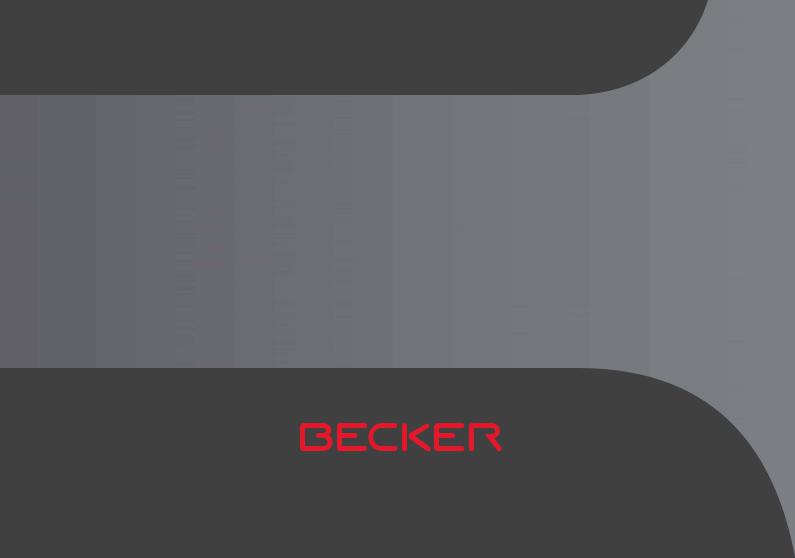
#"'#,3,%1 ,*#'23,%

>>> INHALTSVERZEICHNIS
|
Garantie für 24 Monate |
6 |
Reparatur |
|
GARANTIE |
6 |
Emissionen und Entsorgung |
|
Sicherheitshinweise |
7 |
Übersicht Lieferumfang |
|
|||
|
Das Navigationsgerät |
9 |
Übersicht Navigationsgerät |
|
Inhalt der Bedienungsanleitung |
9 |
Allgemeine Bedienung |
|
Verwendung |
9 |
Wartung und Pflege |
|
Navigation |
9 |
Akku-Qualitätserklärung |
|
Bilder* |
9 |
Display-Qualitätserklärung |
|
Telefon (ausgewählte Modelle) |
10 |
Inbetriebnahme |
|
Navigationsgerät auspacken |
10 |
Stromversorgung |
|
Lieferung überprüfen |
10 |
Versorgung über Akku |
|
Funktionsübersicht |
11 |
Anschluss an den Zigarettenanzünder |
|
Lieferumfang |
13 |
Anschluss an die Steckdose |
|
Bei Reklamationen |
13 |
Stromversorgung herstellen |
|
Umgang mit der Verpackung |
13 |
TMC-Antenne (modellabhängig) |
|
Gerätebeschreibung |
13 |
GPS-Antenne |
|
Basisgerät |
14 |
Geräteantenne |
|
Kabel für Spannungsversorgung über |
|
Kabel für Fahrzeugintegration |
|
Zigarettenanzünder |
14 |
(modellabhängig, optional) |
|
Akku |
14 |
Kabel für die Rückfahrkamera |
|
USB-Verbindungskabel |
14 |
(modellabhängig, optional) |
|
Gerätehalter |
14 |
Speicherkarte |
|
Optionales Zubehör |
14 |
Speicherkarte einsetzen |
|
Netzteil Steckdose |
14 |
Speicherkarte auswerfen |
|
Kabel für Fahrzeugintegration (nur |
|
Gerätehalterung |
|
für bestimmte Modelle) |
15 |
Gerätehalterung anbringen |
|
Hinweise zur Dokumentation |
15 |
An der Windschutzscheibe |
|
Quick Start Guide |
15 |
Gerätehalterung verstellen |
|
Bedienungsanleitung |
15 |
Navigationsgerät aufsetzen |
|
Registrierung |
15 |
Navigationsgerät abnehmen |
|
|
|
|
15 |
Geräte mit Magnethalter |
26 |
|
15 |
Navigationsgerät ein-/ausschalten |
|
|
16 |
(modellabhängig) |
26 |
|
17 |
Einschalten |
27 |
|
19 |
Ausschalten (modellabhängig) |
27 |
|
19 |
Grundlagen zum Touchscreen |
28 |
|
Bedienung |
28 |
||
20 |
|||
Kalibrierung |
28 |
||
20 |
|||
Grundlagen zu den Menüs |
29 |
||
20 |
|||
Das Hauptmenü |
29 |
||
20 |
|||
Eingaben mit dem Eingabemenü |
30 |
||
21 |
|||
Zeichen eingeben |
30 |
||
21 |
|||
Vorschläge übernehmen |
30 |
||
22 |
|||
In den Listen blättern |
31 |
||
22 |
|||
Sonderzeichen und Umlaute |
31 |
||
22 |
|||
Andere Zeichensätze |
32 |
||
23 |
|||
Zahlen eingeben |
32 |
||
23 |
|||
Umschaltung Groß-/Kleinschreibung |
32 |
||
|
|||
23 |
Zeichen löschen |
33 |
|
Leerzeichen einfügen |
33 |
||
|
|||
23 |
Die Zurück-Taste |
33 |
|
Content Manager |
33 |
||
24 |
|||
Content Manager installieren |
34 |
||
24 |
|||
Content Manager starten |
34 |
||
24 |
|||
Bilder übertragen |
35 |
||
24 |
|||
Bei Störungen |
36 |
||
24 |
|||
Navigationsbetrieb |
37 |
||
25 |
|||
Was ist Navigation? |
37 |
||
26 |
|||
Navigation auswählen |
38 |
||
26 |
|||
Heimatadresse |
38 |
||
26 |
|||
Smart Guess |
39 |
||
|
2

|
|
|
|
INHALTSVERZEICHNIS |
>>> |
|
Die Liste „Letzte Ziele“ |
39 |
Mehr… |
52 |
(modellabhängig) |
70 |
|
Die Zielliste |
39 |
Live POI Suche (modellabhängig) |
52 |
LKW-Profile einstellen |
71 |
|
Verwendete Icons |
40 |
Sonderziele |
52 |
Fahrzeugkategorie und Namen |
|
|
Bedienung der Liste „Letzte Ziele“ |
40 |
Sonderziel in der Nähe |
53 |
wählen |
72 |
|
Mit vorhandenem Ziel starten |
40 |
Sonderziel nahe einer Adresse |
54 |
Routentyp auswählen |
73 |
|
Im Zielspeicher blättern |
40 |
Sonderziel in Zielnähe |
55 |
Zeitabhängige Routenführung |
73 |
|
Ziel anzeigen oder editieren |
40 |
Sonderziel auf Route |
55 |
Straßenarten vermeiden |
74 |
|
Eigene Ziele |
41 |
Sonderziel direkt eingeben |
55 |
Die Taste TMC |
74 |
|
Kontakte |
41 |
Sonderziel-Telefonnummer anrufen |
|
Die Taste Verkehr (modellabhängig) |
75 |
|
Ziel aus Eigene Ziele wählen |
41 |
(modellabhängig) |
56 |
Die Taste Sprachansagen |
75 |
|
Eigene Ziele bearbeiten |
42 |
Zusätzliche Sonderziel Informationen |
56 |
Sprecher einstellen |
76 |
|
Ziel aus Kontakte wählen |
42 |
Reiseführer (modellabhängig) |
56 |
Lautstärke einstellen |
76 |
|
Das Menü „Neues Ziel“ |
43 |
Ziel aus der Karte wählen |
57 |
Die Taste Warnungen |
77 |
|
Aufbau des Menüs „Neues Ziel“ |
44 |
Koordinateneingabe |
58 |
Fahrerwarnungen einstellen |
78 |
|
Adresse eingeben |
44 |
Routenplanung |
58 |
Umweltzonen einstellen |
|
|
Sonderziel eingeben |
44 |
Simulation der Route |
60 |
(modellabhängig) |
78 |
|
Reiseführer (modellabhängig) |
44 |
Neue Route anlegen |
60 |
LKW-Warnungen (modellabhängig) |
78 |
|
Auf Karte wählen |
44 |
Route bearbeiten |
61 |
Tempolimits einstellen |
79 |
|
Geo-Koordinaten eingeben |
44 |
Route optimieren |
62 |
Die Taste Gesperrte Straßen |
80 |
|
Routenplanung |
44 |
Navigations-Einstellungen |
62 |
Die Taste Fahrzeugdaten |
81 |
|
Adresse eingeben |
44 |
Die Taste Kartenansicht |
63 |
Die Taste Format |
82 |
|
Land wählen |
45 |
Autozoom |
64 |
Die Taste Zeit |
82 |
|
Adresse wählen und Zielführung |
|
Sonderziel-Kategorien wählen |
65 |
Die Taste Zurücksetzen |
83 |
|
starten |
45 |
Infobox Datenfelder auswählen |
65 |
Verkehrsmeldungen über TMC |
|
|
Adresse per Sprache eingeben |
|
3D Städteansicht |
66 |
(modellabhängig) |
83 |
|
(ausgewählte Modelle) |
50 |
Die Taste Routenübersicht |
66 |
Live Traffic - Verkehrsmeldungen |
|
|
Sprachdialogsystem (ausgewählte |
|
Die Taste Zielführung |
67 |
über Datenverbindung |
|
|
Modelle) |
51 |
Die Taste Routenoptionen |
68 |
(modellabhängig) |
84 |
|
Erklärung der Symbole |
51 |
Fahrzeug auswählen |
|
Darstellung von TMC-Meldungen in |
|
|
Ziel |
51 |
(modellabhängig) |
69 |
der Karte |
85 |
|
Route |
52 |
LKWund Wohnmobilfunktionen |
|
TMC verwenden |
85 |
|
3
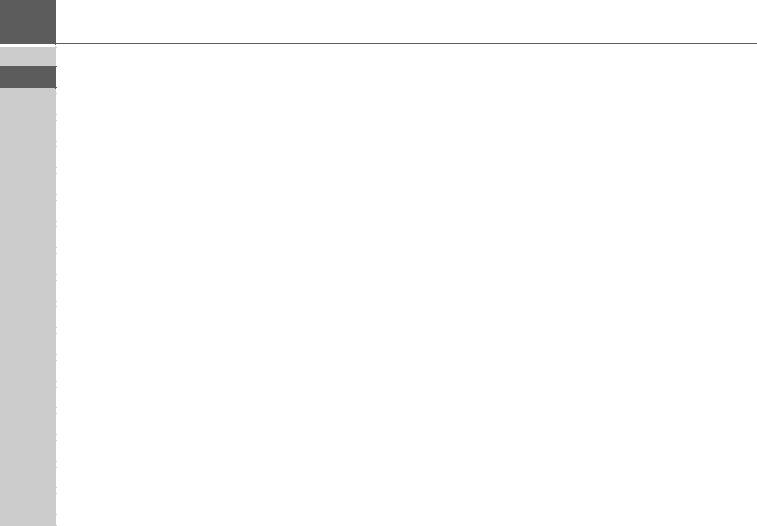
>>> INHALTSVERZEICHNIS
Meldung lesen
Meldungen für die Routenberechnung berücksichtigen
Automatische Neuberechnung Manuelle Neuberechnung
Die Kartenanzeige
Aufrufen der Kartenanzeige Aufbau der Kartenanzeige
Kartenanzeige ohne Zielführung Kartenanzeige mit Zielführung Die Infobox
Geteilter Bildschirm mit Zielführung Zielführung mit Pfeildarstellung Fahrspurassistent Pro 3D (modellabhängig)
Kartenanzeige mit Kreuzungsübersicht Tunnelansicht
Bedienung der Kartenanzeige Letzte Ansage wiederholen Ansagelautstärke ändern Karte zoomen
Karte verschieben Karte ausrichten
Die Routenübersicht SituationScan
Der Umfahrungsassistent Der Parkassistent
Der Ausfahrtassistent
Optionen der Kartenanzeige
Komplette Route anzeigen
4
86 |
Route verschieben (modellabhängig) |
97 |
In der Anrufliste blättern |
111 |
|
|
Alternative Routen wählen |
99 |
Vorhandene Nummer wählen |
112 |
|
86 |
Routenoptionen verändern |
99 |
Einträge anzeigen oder editieren |
112 |
|
86 |
Zielführung abbrechen |
99 |
Vom Mobiltelefon geladenen Listen |
112 |
|
86 |
Zwischenziel eingeben/löschen |
100 |
Bluetooth® Telefone verbinden |
113 |
|
87 |
Strecke temporär sperren |
100 |
Geräteliste aufrufen |
113 |
|
87 |
Tag-/Nachtanzeige einstellen |
101 |
Automatische Verbindung |
114 |
|
87 |
Aktuelle Position anzeigen (Wo bin |
|
Mobiltelefone suchen |
114 |
|
88 |
ich?) |
101 |
Neue Geräte verbinden |
115 |
|
88 |
Ziel eingeben |
103 |
Verbindung vom Mobiltelefon |
115 |
|
89 |
Ziel überspringen |
103 |
Verbundenes Telefon trennen |
115 |
|
89 |
LKW und Wohnmobil Zusatzfunktionen |
|
Telefongespräche |
116 |
|
90 |
|
Aufbau eines Gesprächs |
116 |
||
(nur ausgewählte Modelle) |
104 |
||||
|
Annahme eines Gesprächs |
116 |
|||
|
Rückmeldung nach |
|
|||
90 |
|
Beenden eines Gesprächs |
117 |
||
Routenkalkulation |
104 |
||||
|
Während eines Gesprächs |
117 |
|||
|
Karte zoomen |
104 |
|||
91 |
Telefoneinstellungen |
118 |
|||
Warnungen mit geplanter Route |
104 |
||||
91 |
Bluetooth® |
119 |
|||
Warnungen ohne geplanter Route |
105 |
||||
92 |
Automatische Verbindung |
119 |
|||
Route Zeigen |
105 |
||||
92 |
Automatische Rufannahme |
119 |
|||
Sonstige Zusatzfunktionen (nur |
|
||||
92 |
|
Telefonlautstärke |
119 |
||
ausgewählte Modelle) |
106 |
||||
93 |
Telefonbuch aktualisieren |
120 |
|||
Höhenprofil anzeigen |
106 |
||||
93 |
|||||
Bluetooth®-Name |
120 |
||||
Telefon-Betrieb |
107 |
||||
93 |
|||||
Extras |
121 |
||||
Telefon-Betrieb aufrufen (nur |
|
||||
94 |
|
||||
|
ADAC Campingund |
|
|||
ausgewählte Modelle) |
107 |
|
|||
95 |
|
||||
Stellplatzführer |
121 |
||||
Telefonmenü (nur ausgewählte |
|
||||
95 |
|
||||
|
Alle Kategorien |
121 |
|||
95 |
Modelle) |
108 |
|||
Campingführer |
122 |
||||
96 |
Nummer wählen |
108 |
|||
Allgemein |
122 |
||||
Telefonbuch |
109 |
||||
96 |
|||||
Details |
122 |
||||
Anrufliste |
111 |
||||
97 |
|||||
Verwendete Icons |
111 |
Bewertung |
122 |
||
|
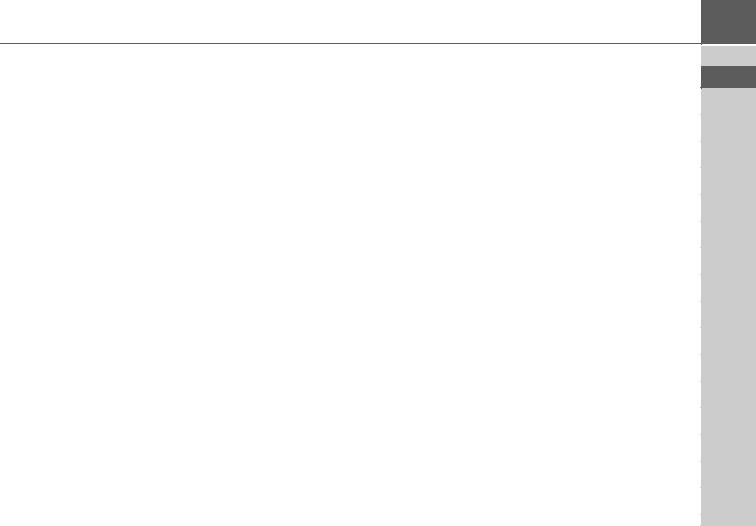
INHALTSVERZEICHNIS
Gesamtbewertung |
122 |
Bordcomputer (modellabhängig) |
133 |
MERKBLATT |
152 |
|
Sanitärausstattung |
123 |
Einstellungen |
135 |
EG-Konformitätserklärung |
152 |
|
Platzgelände |
123 |
System-Einstellungen auswählen |
135 |
Entsorgung |
153 |
|
Versorgung |
123 |
Das Menü System-Einstellungen |
135 |
Akku-Entsorgung |
154 |
|
Freizeitangebote |
123 |
Bedienung |
135 |
Informationspflicht gemäß |
|
|
Bademöglichkeiten |
123 |
Auswahlmöglichkeiten |
135 |
Batterieverordnung (BattV) |
154 |
|
Piktogrammdefinition |
123 |
Einstellungsmenü schließen |
135 |
Akku ausbauen |
154 |
|
Stellplatzführer |
124 |
|||||
Die einzelnen Menüpunkte |
136 |
|
|
|||
Allgemein |
124 |
|
|
|||
Batterie |
136 |
|
|
|||
Details |
125 |
|
|
|||
Automatisch an/aus |
136 |
|
|
|||
Gelände und Stellplatz |
125 |
|
|
|||
Tag-/Nachtanzeige |
137 |
|
|
|||
Technische Versorgung und |
|
|
|
|||
|
Helligkeit |
137 |
|
|
||
Entsorgung |
125 |
|
|
|||
Design bei Tag |
138 |
Die in diesen Unterlagen enthaltenen An- |
||||
Service |
125 |
|||||
Design bei Nacht |
138 |
gaben und Daten können ohne vorherige |
||||
Piktogrammdefinition |
125 |
|||||
Farbe einstellen |
139 |
Ankündigung geändert werden. |
|
|||
Reiseführer (modellabhängig) |
126 |
|
||||
Sprache |
139 |
Ohne ausdrückliche schriftliche Geneh- |
||||
Rückfahrkamera |
126 |
|||||
Tastatur-Layout |
140 |
migung der United Navigation |
GmbH |
|||
Rückfahrkamera anzeigen |
|
Töne |
140 |
|||
|
darf kein Teil dieser Unterlagen für ir- |
|||||
(modellabhängig) |
126 |
Rückfahrkamera (modellabhängig) |
140 |
|||
gendwelche Zwecke vervielfältigt oder |
||||||
Bildbetrachter* |
127 |
Bildschirmanimationen |
140 |
|||
übertragen werden. Alle technischen An- |
||||||
Das Bildbetrachtermenü |
127 |
Fahrerprofile (modellabhängig) |
141 |
|||
gaben, Zeichnungen usw. unterliegen |
||||||
Bild auswählen |
128 |
Fahrerprofil umbenennen |
141 |
|||
dem Gesetz zum Schutz des Urheber- |
||||||
Bild vergrößern |
128 |
Fahrerprofil löschen |
141 |
|||
Bild drehen |
128 |
Fahrerprofile Pro (modellabhängig) |
142 |
rechts. |
|
|
Bildinformationen anzeigen |
129 |
Service Informationen |
142 |
© Copyright 2014, United Navigation GmbH |
||
Diavorführung |
129 |
Werkseinstellungen |
142 |
Alle Rechte vorbehalten. |
|
|
Einstellungen |
129 |
Kalibrierung (modellabhängig) |
143 |
Die Bluetooth®-Wortmarke ist ein ein- |
||
Wo bin ich? |
129 |
WiFi Einstellungen (modellabhängig) |
144 |
getragenes Warenzeichen der Bluetooth |
||
Verkehrsprognose (modellabhängig) |
130 |
Fachwörter |
145 |
SIG, Inc. und jede Verwendung |
dieses |
|
Länderinformationen |
130 |
|||||
Index |
147 |
Warenzeichens durch die United Navi- |
||||
Straßen permanent sperren |
131 |
|||||
Modellübersicht und technische Daten |
150 |
gation GmbH erfolgt unter Lizenz. |
|
|||
|
|
|
||||
>>> |
5
>>> |
GARANTIE |
|
|
|
|
|
Garantie für 24 Monate |
Bei Reparaturen oder Eingriffen seitens |
|
||
|
Die Firma United Navigation GmbH, |
des Käufers oder unbefugter Dritter er- |
|
lischt der Garantieanspruch. |
|
|
||
|
Marco-Polo-Str. 1, 73760 Ostfildern, |
Zu Reparaturen sind nur die vom Her- |
|
Deutschland, gewährt eine räumlich |
steller ausdrücklich ermächtigten Per- |
|
unbegrenzte Garantie von von 24 Mo- |
sonen und Servicestellen oder der Her- |
|
naten (Akku: 6 Monaten) für BECKER- |
|
|
steller selbst berechtigt. |
|
|
Geräte, beginnend mit dem Tag der Ab- |
Neben der vorliegenden Garantie ste- |
|
lieferung an den Endkunden (Käufer). |
|
|
hen dem Käufer die gesetzlichen |
|
|
Im Rahmen der Garantie werden Funkti- |
|
|
Mängelansprüche zu, die durch diese |
|
|
onsmängel unentgeltlich beseitigt, so- |
|
|
Garantie nicht eingeschränkt werden. |
|
|
weit sie nachweislich auf Materialoder |
|
|
|
|
|
Fabrikationsfehlern beruhen, und zwar |
|
|
nach unserer Wahl durch Mängelbeseiti- |
|
|
gung oder durch Lieferung eines neuen |
|
|
Gerätes. Beanstandungen müssen vom |
|
|
Käufer unter Vorlage des Kaufvertrages |
|
|
des Erstkäufers unverzüglich nach Fest- |
|
|
stellung angezeigt werden. |
|
|
Die Garantie verjährt in 24 Monaten |
|
|
(Akku: 6 Monaten); weder die Anzeige |
|
|
noch die Nacherfüllung bewirken eine |
|
|
Verlängerung. |
|
|
Von der Garantie ausgeschlossen sind |
|
|
Mängel, die durch unsachgemäße Be- |
|
|
handlung, fehlerhaften Einbau des Gerätes, |
|
|
unsachgemäße Entstörung des Fahr- |
|
|
zeugs, statische Aufladung oder mechani- |
|
|
sche Beschädigung entstanden sind. |
|
|
|
|
6

SICHERHEITSHINWEISE
Sicherheitshinweise
¤Sicherheitshinweise
•Die Bedienung des Gerätes ist nur dann gestattet, wenn die Verkehrslage dies zulässt und Sie absolut sicher sind, dass Sie selbst, Ihre Mitfahrer oder sonstige Verkehrsteilnehmer nicht gefährdet, behindert oder belästigt werden.
Es gelten in jedem Falle die Vorschriften der Straßenverkehrsordnung. Zielortseingaben dürfen nur bei stehendem Fahrzeug vorgenommen werden.
•Das Navigationssystem ist nur ein Hilfsmittel, die Daten/Angaben können im Einzelfall falsch sein. Der Fahrer muss in jeder Situation selbst entscheiden, ob er den Angaben folgt. Eine Haftung für falsche Angaben des Navigationssystems ist ausgeschlossen. Aufgrund sich ändernder Verkehrsführungen oder abweichender Daten kann es vorkommen, dass ungenaue oder fehlerhafte Anweisungen erteilt werden. Es ist daher stets auf die konkrete Beschilderung und Verkehrsregelung zu achten. Insbesondere kann das Navigationssystem nicht als Orientierungshilfe bei schlechten Sichtverhältnissen dienen.
•Das Gerät darf nur zu seinem bestimmungsgemäßen Gebrauch verwendet werden. Die Lautstärke des Navigationsgerätes ist so einzustellen, dass Außengeräusche noch gut wahrgenommen werden können.
•Im Falle einer Störung (z. B. Rauchoder Geruchsentwicklung) ist das Gerät sofort abzuschalten.
•Aus Sicherheitsgründen darf das Gerät nur von einem Fachmann geöffnet werden. Bitte wenden Sie sich im Falle einer Reparatur an Ihren Händler.
•Navigationsgeräte von Becker können Magneten enthalten. Nicht in die Nähe von magnetischen Datenträgern (Notebook) oder Karten (EC-Karten, Kreditkarten etc.) bringen. Diese können bei Kontakt beschädigt bzw. unbrauchbar werden. Magnete können Herzschrittmacher in der Funktion beeinträchtigen! Personen mit einem Herzschrittmacher sollten das Gerät nicht zu nah am Körper tragen.
>>> |
7
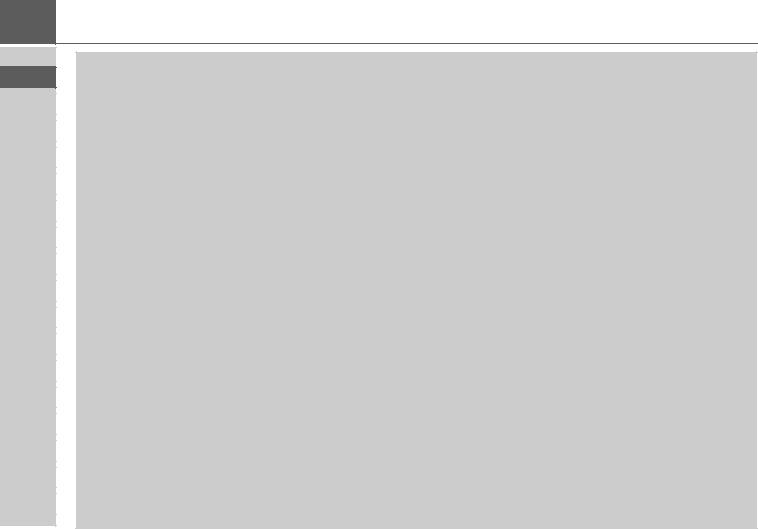
>>> SICHERHEITSHINWEISE
• Die auf dem Steckernetzteil, dem Kfz-Ladeadapter und dem Gerät angegebenen Netzspannungen (Volt) dürfen nicht überschritten werden. Bei Nichtbeachtung kann es zur Zerstörung des Gerätes, des Ladegerätes und zur Explosion des Akkus kommen.
• Das Gerät und den Akku dürfen sie unter keinen Umständen öffnen. Jede weitere Änderung am Gerät ist unzulässig und führt zum Verlust der Betriebserlaubnis.
• Verwenden Sie nur BECKER Original-Zubehör. So stellen Sie sicher, dass alle relevanten Bestimmungen eingehalten und Gesundheitsund Sachschäden vermieden werden. Entsorgen sie unbrauchbare Geräte oder den Akku entsprechend den geltenden gesetzlichen Bestimmungen.
• Unsachgemäßer Gebrauch schließt jegliche Gewährleistung aus! Diese Sicherheitshinweise gelten auch für das BECKER Original-Zubehör.
• Erlaubte Temperaturbereiche: -20°C – 60°C Lagerung / 0°C – 45°C Betrieb
8
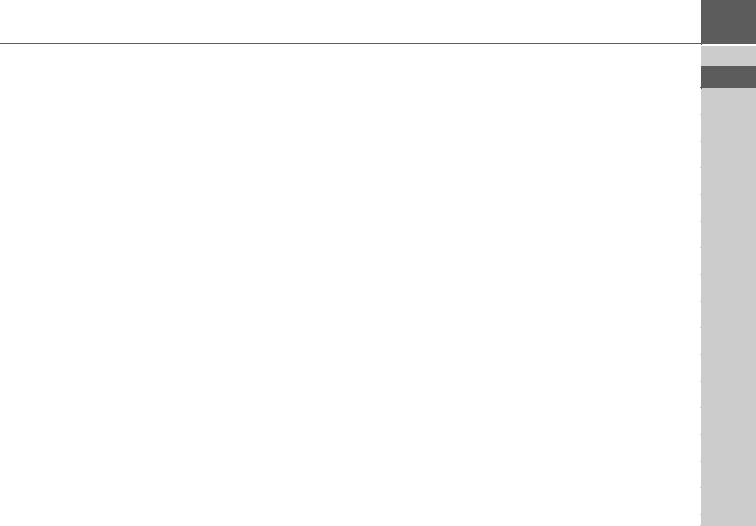
DAS NAVIGATIONSGERÄT
Inhalt der Bedienungsanleitung
In dieser Bedienungsanleitung ist Ihr Becker Navigationsgerät beschrieben. Diese Anleitung beschreibt unterschiedliche Modellvarianten in einem einzigen Dokument. Daher sind einige der hier beschriebenen Funktionen bei Ihrem Gerät unter Umständen nicht verfügbar. Alle Abbildungen ähnlich.
Verwendung
Mit diesen Navigationsgerät verfügen Sie über ein leistungsstarkes PND (Personal Navigation Device) für den Einsatz in Fahrzeugen. Das Gerät und die Zubehörteile sind gegen Feuchtigkeit und Verschmutzung zu schützen.
Navigation
Durch das GPS = Global Positioning System entfällt das langwierige Suchen in Straßenkarten.
Durch die im Gerät integrierte Empfangsantenne haben Sie außerhalb von Gebäuden einen ständigen Zugriff auf die Navigationsmöglichkeiten. Innerhalb von Gebäuden ist je nach Empfang die Navigationsfunktion nicht möglich. Bei der Verwendung in Fahrzeugen ist je nach Einbauposition des Navigationsgeräts kein ausreichender Empfang von GPS-Daten möglich.
Bilder*
Das Navigationsgerät verfügt über einen Picture-Viewer mit vielen Funktionen zur Bilddarstellung.
>>> |
|
|
|
|
|
|
|
|
|
|
|
|
|
|
|
|
|
|
*modellabhängig, muss über Content Manager aktiviert werden |
9 |
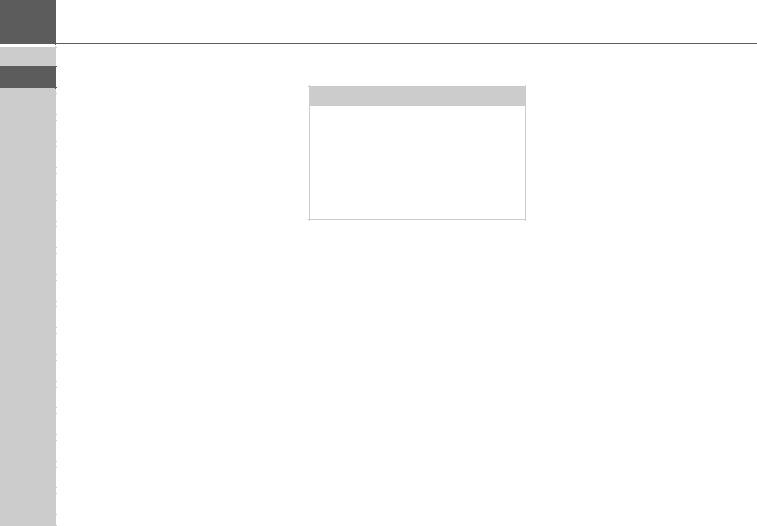
>>>DAS NAVIGATIONSGERÄT
Telefon (ausgewählte Modelle)
Ihr Navigationsgerät ist mit Bluetooth® wireless technology ausgestattet. Über Bluetooth® können Sie ein mit Bluetooth® wireless technology ausgestattetes Mobiltelefon verbinden. Ihr Navigationsgerät dient dann als sehr komfortable Freisprechanlage.
Zusätzlich haben Sie auch die Möglichkeit das Adressbzw. Telefonbuch des Mobiltelefons auszulesen und sich empfangene Kurznachrichten vorlesen zu lassen.
Navigationsgerät auspacken
Hinweis:
Ihr Navigationsgerät wird in einer stabilen Verpackung ausgeliefert. Sollte die Verpackung oder deren Inhalt schwer wiegende Beschädigungen aufweisen, darf das Gerät nicht weiter ausgepackt werden. Wenden Sie sich in diesem Fall an Ihren Händler.
Lieferung überprüfen
Bevor das Navigationsgerät in Betrieb genommen wird, ist der Lieferumfang auf Vollständigkeit und Zustand zu prüfen (siehe auch Seite 16).
>Packen Sie den Packungsinhalt vorsichtig aus und überprüfen Sie diesen.
10
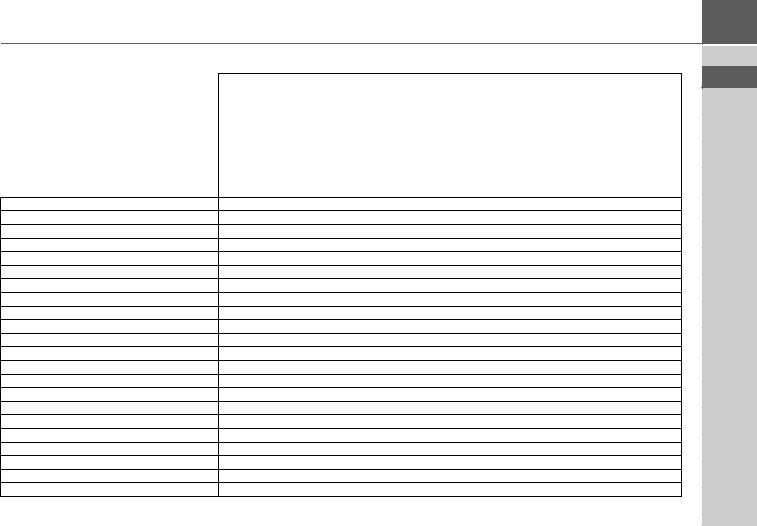
Funktionsübersicht
: serienmäßig
- : nicht verfügbar : optional
TMC
Becker Sprachdialogsysstem
Becker OneShot Sprachsteuerung
Blitzerwarner
Fahrerwarnungen
Telefon
Bordcomputer
Umweltzonen
Truck & Camper Navigation Pro
Höhenprofil anzeigen
Route verschieben
ADAC Campingführer
Verkehrsprognose
Fahrerprofile
Fahrerprofile Pro
Fahrspurassistent Pro 3D
Rückfahrkamera
Anschluss für Fahrzeugintegration
WiFi
Becker Link2Live
Live Verkehr
Live POI Suche
DAS NAVIGATIONSGERÄT |
>>> |
Navigationssystem
active.5 CE LMU BE B00 |
active.5 LMU BE B00 |
transit.5 LMU BE B02 |
active.5 LMU plus BE B10 |
active.6 CE LMU BE B30 |
active.6 LMU plus BE B40 |
professional.5 LMU BE B20 |
professional.6 LMU BE B50 |
transit.6 LMU BE B50 |
ready.5 BE B60 |
|
|
|
|||||||||||
|
|||||||||||
|
|||||||||||
|
|||||||||||
|
|||||||||||
|
|
|
|
||||||||
|
|
|
|
||||||||
|
|
|
|
|
|
|
|
|
|
|
|
|
|||||||||||
- |
- |
- |
- |
- |
- |
|
|
|
- |
|
|
|
|||||||||||
- |
- |
- |
- |
- |
- |
|
|
|
- |
|
|
|
|||||||||||
|
|
|
|
|
|
|
|
|
|
|
|
- |
- |
|
- |
- |
- |
- |
- |
|
- |
|
|
|
|||||||||||
- |
- |
- |
|
- |
|
|
|
|
- |
|
|
|
|||||||||||
- |
- |
- |
|
- |
|
|
|
|
- |
|
|
|
|||||||||||
|
|
|
|
|
|
|
|
|
|
|
|
|
|||||||||||
- |
- |
|
- |
- |
- |
- |
- |
|
- |
|
|
|
|||||||||||
- |
- |
|
- |
- |
- |
|
|
|
- |
|
|
|
|||||||||||
- |
- |
- |
- |
- |
- |
|
|
|
- |
|
|
|
|
|
|
|
|
|
|
|
- |
|
|
|
|||||||||||
- |
- |
- |
- |
- |
- |
- |
- |
- |
- |
|
|
- |
- |
- |
- |
- |
- |
- |
|
|
- |
|
|
|
|||||||||||
- |
- |
- |
- |
- |
- |
- |
- |
- |
- |
|
|
|
|
|
|
|
|
|
|
|
- |
|
|
|
|||||||||||
- |
- |
- |
- |
- |
- |
- |
|
|
- |
|
|
- |
- |
- |
- |
- |
- |
- |
|
|
- |
|
|
|
|||||||||||
- |
- |
- |
- |
- |
- |
|
|
|
- |
|
|
- |
- |
- |
- |
- |
- |
|
|
|
- |
|
|
|
|||||||||||
- |
- |
- |
- |
- |
- |
|
|
|
- |
|
|
- |
- |
- |
- |
- |
- |
|
|
|
- |
|
|
|
|||||||||||
|
|
|
|
|
|
|
|
|
|
|
|
11
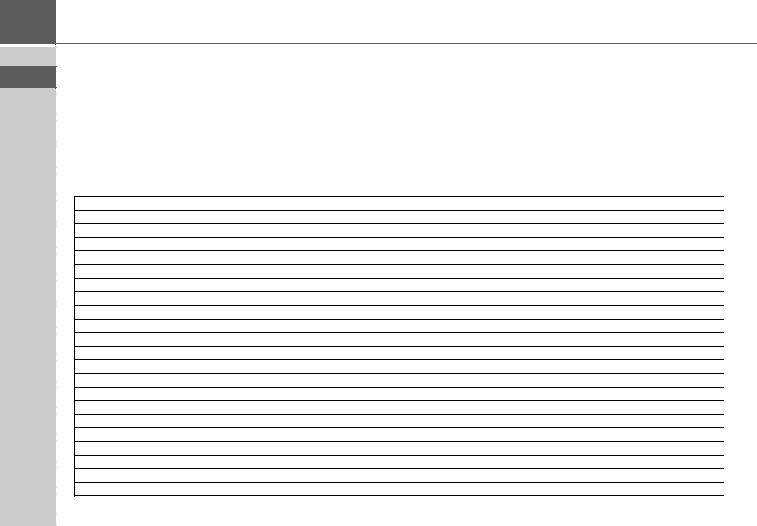
>>> DAS NAVIGATIONSGERÄT
: serienmäßig
- : nicht verfügbar : optional
TMC
Becker Sprachdialogsysstem
Becker OneShot Sprachsteuerung
Blitzerwarner
Fahrerwarnungen
Telefon
Bordcomputer
Umweltzonen
Truck & Camper Navigation Pro
Höhenprofil anzeigen
Route verschieben
ADAC Campingführer
Verkehrsprognose
Fahrerprofile
Fahrerprofile Pro
Fahrspurassistent Pro 3D
Rückfahrkamera
Anschluss für Fahrzeugintegration
WiFi
Becker Link2Live
Live Verkehr
Live POI Suche
12
|
|
|
Navigationssystem |
|||||
Ready 70 LMU BJE00 |
Transit 70 LMU BJE10 |
Transit 70 LMU Pro BJE11 |
Professional 70 LMU BJE12 |
|
|
|
|
|
|
|
|
|
|
|
|
|
|
- |
- |
|
|
|
|
|
|
|
- |
- |
|
|
|
|
|
|
|
|
|
|
|
|
|
|
|
|
- |
|
|
|
|
|
|
|
|
- |
- |
- |
- |
|
|
|
|
|
- |
|
|
|
|
|
|
|
|
|
|
|
|
|
|
|
|
|
- |
|
|
- |
|
|
|
|
|
- |
- |
|
|
|
|
|
|
|
- |
- |
|
|
|
|
|
|
|
- |
- |
|
|
|
|
|
|
|
- |
- |
- |
- |
|
|
|
|
|
- |
|
|
|
|
|
|
|
|
- |
- |
- |
- |
|
|
|
|
|
|
|
|
|
|
|
|
|
|
- |
|
|
|
|
|
|
|
|
- |
|
|
|
|
|
|
|
|
- |
|
|
|
|
|
|
|
|
- |
|
|
|
|
|
|
|
|
- |
|
|
|
|
|
|
|
|
- |
|
|
|
|
|
|
|
|
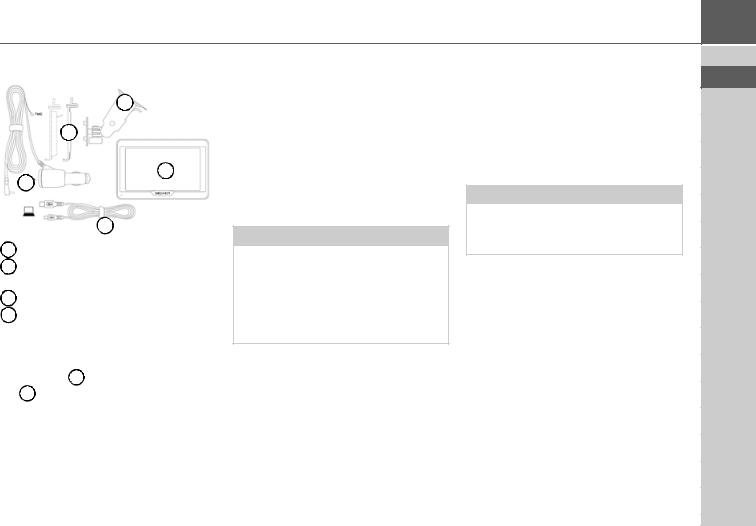
DAS NAVIGATIONSGERÄT
Lieferumfang
2
2
1
4
3
1 Navigationsgerät
2Gerätehalter mit Trägerplatte (modellabhängig)
3 USB-Kabel
4Kfz-Adapternetzteil 12/24 V für Zigarettenanzünder mit integrierter TMC-Antenne (modellabhängig)
Bei Geräten mit Magnethalter bildet die Trägerplatte 2 und das Kfz-Adapterka- bel 4 eine Einheit.
Bei Reklamationen
Im Reklamationsfall wenden Sie sich bitte an Ihren Händler. Das Gerät kann auch in der Originalverpackung direkt an United Navigation gesendet werden.
Umgang mit der Verpackung
Die Originalverpackung ist zumindest während der Garantiezeit an einem trockenen Ort aufzubewahren.
Hinweis:
Die Entsorgung hat fachgerecht, entsprechend den landesspezifischen Vorschriften, zu erfolgen. Die Verpackung darf nicht verbrannt werden. Je nach Auslieferungsland kann die Verpackung beim Händler abgegeben werden.
Gerätebeschreibung
Das Navigationsgerät besteht aus dem Basisgerät und den Zubehörteilen des Lieferumfangs.
Eine Darstellung der einzelnen Teile finden Sie unter:
• “Übersicht Lieferumfang” auf Seite 16
Hinweis:
Das Basisgerät und die Zubehörteile dürfen nicht geöffnet und in keiner Weise verändert werden.
>>> |
13
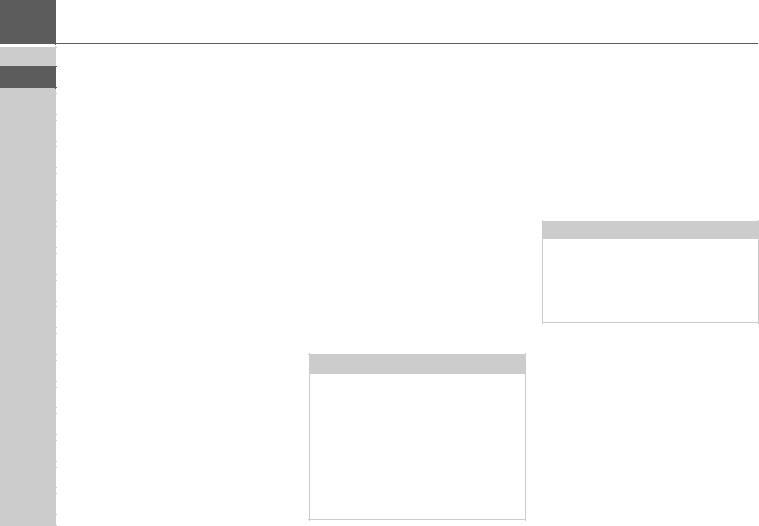
>>> |
14
DAS NAVIGATIONSGERÄT
Basisgerät
Das Basisgerät beinhaltet die gesamte Elektronik:
•eine integrierte Antenne,
•einen TMC-Empfänger für den Empfang von Verkehrsmeldungen (modellabhängig),
•einen Touchscreen,
•einen integrierten Lautsprecher
•ein Mikrofon (modellabhängig). Außerdem befinden sich an der Geräteseite verschiedene Anschlüsse und Schnittstellen.
Weitere Angaben zum Gerät finden Sie unter:
•“Modellübersicht und technische Daten” auf Seite 150
Kabel für Spannungsversorgung über Zigarettenanzünder
Dieses Kabel ermöglicht den Anschluss an einen Pkw-Zigarettenanzünder.
Die Anforderungen an die Stromversorgung sind:
•Gleichstrom 12/24 Volt 1 Ampere
Akku
Der integrierte Akku kann nach seiner Entladung, durch Anschließen des Navigationsgeräts an die Stromversorgung, wieder geladen werden.
Schließen Sie das Gerät mit dem Kfz-Ad- apternetzteil an eine 12/24 V-Buchse im Fahrzeug oder mit dem optionalen Steckernetzteil an das 230V-Netz.
Hinweis:
Sie können Ihr Navigationsgerät über das im Lieferumfang enthaltene KfzLadekabel oder über das optional erhältliche Netzteil für die Steckdose aufladen.
Während Ihr Navigationsgerät mit einem PC verbunden ist, wird es über diesen mit Strom versorgt und verbraucht keine Akkuleistung.
USB-Verbindungskabel
Mit dem mitgelieferten USB-Verbin- dungskabel kann das Navigationsgerät an einen handelsüblichen Personal Computer mit USB-Schnittstelle angeschlossen werden. Der integrierte Flash Speicher des Navigationsgeräts und eine eventuell eingelegte Micro SD-Karte können dann über den PC wie ein Wechseldatenträger angesprochen werden.
Hinweis:
Schalten Sie das Navigationsgerät komplett aus, siehe “Navigationsgerät ein-/ausschalten (modellabhängig)” auf Seite 26, bevor Sie das Navigationsgerät mit dem Computer verbinden.
Gerätehalter
Das Navigationsgerät kann mit dem Gerätehalter im Fahrzeug befestigt werden.
Optionales Zubehör
Netzteil Steckdose
Dieses Netzteil ermöglicht den Anschluss des Navigationsgeräts an eine Steckdose.

|
|
DAS NAVIGATIONSGERÄT |
|
Die Anforderungen an die Stromversor- |
Hinweise zur Dokumentation |
Registrierung |
|
gung sind: |
|
Sie können sich bei unserem Software- |
|
• Wechselstrom 100-240 Volt |
Quick Start Guide |
||
Service registrieren lassen. Wir infor- |
|||
50-60 Hertz |
|||
Der Quick Start Guide soll Ihnen einen |
mieren Sie dann über neue Updates und |
||
|
|||
Kabel für Fahrzeugintegration |
schnellen Einstieg in die Bedienfunktio- |
sonstige Neuigkeiten. |
|
nen Ihres Navigationsgerät bieten. Im |
|
||
(nur für bestimmte Modelle) |
|
||
Quick Start Guide werden die wichtigsten |
Die Registrierung erfolgt im “Content |
||
Mit einem vierpoligen 3,5-mm-Klinken- |
|||
Grundfunktionen des Navigationsgeräts |
Manager” - siehe auf Seite 33. |
||
kabel können Sie Ihr Navigationsgerät |
|||
erklärt. |
|
||
optimal in Ihr Fahrzeug integrieren. Er- |
Reparatur |
||
|
|||
läuterungen zum Anschluss finden Sie |
Bedienungsanleitung |
||
|
|||
unter “Kabel für Fahrzeugintegration |
Im Schadensfall darf das Gerät nicht ge- |
||
(modellabhängig, optional)” auf Seite 23. |
Eine ausführliche Beschreibung der |
öffnet werden. Wenden Sie sich an Ihren |
|
|
Funktionalitäten des Navigationsgeräts |
Fachhändler. |
|
|
finden Sie in dieser Bedienungsanlei- |
||
|
Emissionen und Entsorgung |
||
|
tung. |
||
|
|
Die Angaben über Emissionen, elektro- |
|
|
|
magnetische Verträglichkeit und die Ent- |
|
|
|
sorgung finden Sie im “MERKBLATT” auf |
|
|
|
Seite 152. |
>>> |
15
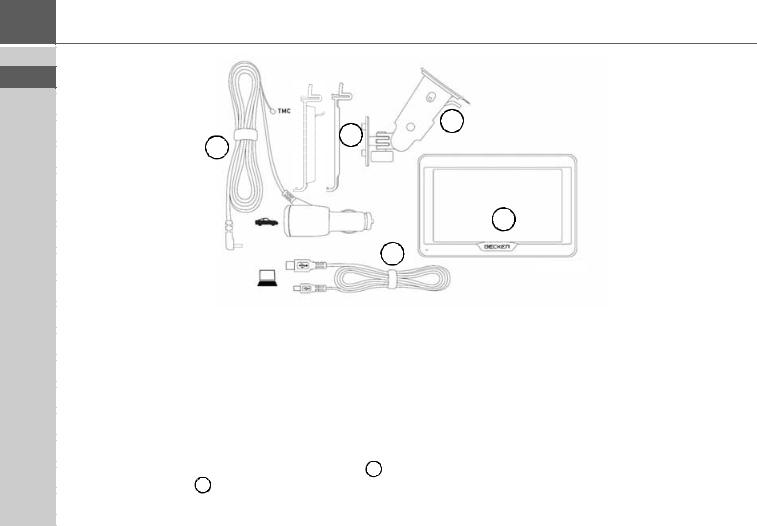
>>>ÜBERSICHT LIEFERUMFANG
3
3
4
1
2
Lieferumfang
|
1 |
Basisgerät – PND (Personal Navigation Device) |
|
2 |
USB-Verbindungskabel |
|
3 |
Gerätehalter mit Trägerplatte (Ausführung modellabhän- |
|
||
|
4 |
gig) |
|
||
|
Kabel für Spannungsversorgung über den Fahrzeug-Ziga- |
|
|
||
|
|
rettenanzünder (12/24 Volt) mit integrierter TMC-Antenne |
|
|
|
|
|
(modellabhängig) |
Bei Geräten mit Magnethalter bildet die Trägerplatte 2 und das Kfz-Adapterkabel 4 eine Einheit.
16
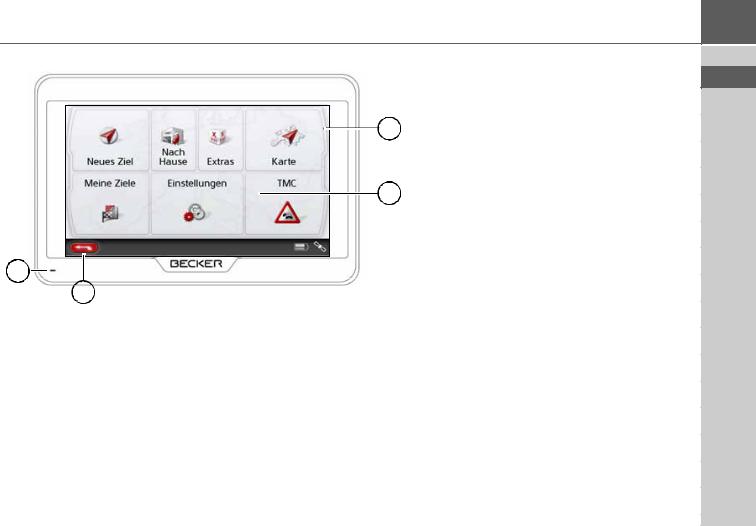
ÜBERSICHT NAVIGATIONSGERÄT |
>>> |
2
3 |
4
1
Gerätefront mit Bedienund Anzeigeelementen
1Zurück-Taste 
Modellabhängig: entweder an der linken Bildschirmunterseite oder in der linken unteren Gehäuseecke.
Drücken = In den meisten Anwendungen Zurück-Funktion
Langes Drücken = Aufrufen des Hauptmenüs 2 Touchscreen mit angewähltem Hauptmenü
3Touchscreen-Taste
Drücken = Aktivieren des jeweiligen Tastenbefehls
4Mikrofon (modellabhängig, teilweise auch in der rechten oberen Ecke)
17
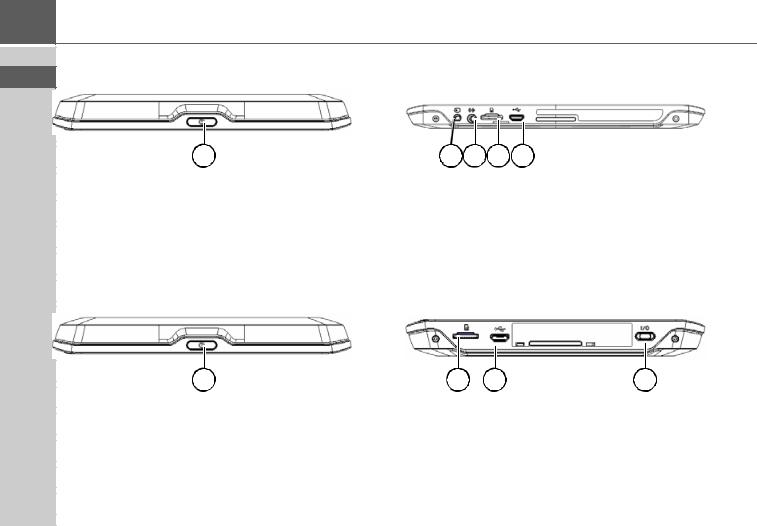
>>> ÜBERSICHT NAVIGATIONSGERÄT(Modellabhängig)
Modellabhängig kann die Anordnung der Anschlüsse an der Geräteunterseite abweichen.
1
Geräteoberseite |
|
1 |
Ein-/Aus-Schalter |
1
Geräteoberseite |
1 Standby-Schalter (Schlafmodus) |
5 4 2 3
Geräteunterseite
2 Einschub für Micro-SD-Karte
3Micro-USB-Anschluss / Anschluss für Spannungsversorgung
4 Anschluss Rückfahrkamera
5 Anschluss Fahrzeugintegration
|
2 |
3 |
4 |
Geräteunterseite |
|
|
|
2 |
Einschub für Micro-SD-Karte |
|
|
3 |
Micro-USB-Anschluss / Anschluss für Spannungs- |
||
4 |
versorgung |
|
|
Ein-/Aus-Schalter (I/O) |
|
||
18
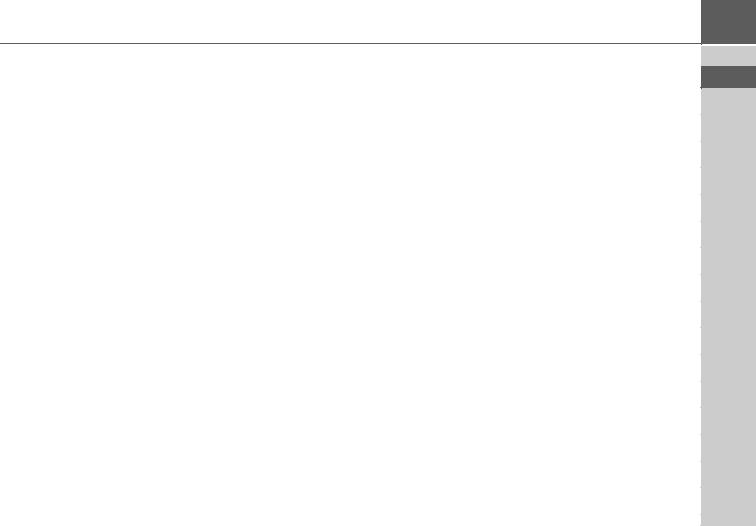
|
|
|
|
|
|
ALLGEMEINE BEDIENUNG |
Wartung und Pflege |
|
|
Ihr mobiles Navigationsgerät wurde mit |
• Bewahren Sie Ihr mobiles Navigati- |
||
Das Gerät ist wartungsfrei. |
|
|
großer Sorgfalt entwickelt und herge- |
onsgerät nicht in kalten Umgebungen |
||
|
|
stellt, und sollte auch mit Sorgfalt be- |
auf. Wenn es sich im Betrieb wieder |
|||
Zur Pflege kann |
ein |
handelsübliches |
|
|||
|
handelt werden. Wenn Sie die |
auf seine Betriebstemperatur auf- |
||||
Reinigungsmittel |
|
für |
Elektro- |
|
||
|
|
nachfolgend aufgelisteten Empfehlun- |
wärmt, kann sich im Inneren Feuchtig- |
|||
Gebrauchsartikel |
mit |
einem |
feuchten, |
|
||
|
gen beachten, werden Sie noch viel |
keit bilden, die elektronische Kompo- |
||||
weichen Lappen aufgetragen werden. |
|
|||||
|
Freude an Ihrem mobilen Navigations- |
nenten beschädigt. |
||||
|
|
|
|
|
||
|
|
|
|
|
gerät haben: |
• Lassen Sie Ihr mobiles Navigationsge- |
¤ Gefahr! |
|
|
|
|||
Lebensgefahr durch Stromschlag. |
|
• Schützen Sie Ihr mobiles Navigations- |
rät nicht fallen, setzen Sie es keinen |
|||
|
gerät und das Zubehör vor Nässe und |
Stößen aus und schütteln Sie es nicht. |
||||
Schalten Sie vor der Pflege von Gerät, |
|
|||||
|
Feuchtigkeit! War Ihr Gerät Feuchtig- |
Durch unsachgemäßen Umgang kön- |
||||
mitgelieferten Teilen und |
Zubehör |
|
||||
|
keit ausgesetzt, schalten Sie es aus |
nen Sie Komponenten im Gerät be- |
||||
das Gerät stets aus und entfernen Sie |
|
|||||
|
und trennen Sie es von der Stromver- |
schädigen. |
||||
das Netzteil. |
|
|
|
|
||
|
|
|
|
sorgung. Lassen Sie das Gerät bei |
• Verwenden Sie zur Reinigung grund- |
|
|
|
|
|
|
||
|
|
|
|
|
Zimmertemperatur trocknen. |
sätzlich keine ätzenden Chemikalien, |
Hinweis: |
|
|
|
|
||
|
|
|
|
• Lagern und Betreiben Sie Ihr mobiles |
Reinigungslösungen oder scharfe Rei- |
|
Verwenden Sie keine aggressiven oder |
|
|||||
|
Navigationsgerät nicht in schmutziger |
nigungsmittel. |
||||
scheuernden Mittel oder Wischlappen, |
|
|||||
|
oder staubiger Umgebung. |
Alle genannten Hinweise gelten in glei- |
||||
welche die Oberfläche zerkratzen. |
|
|||||
|
• Bewahren Sie Ihr mobiles Navigati- |
cher Weise für das mobile Navigations- |
||||
Für das Display ist ein Mikrofasertuch |
|
|||||
|
onsgerät nicht in heißen Umgebungen |
gerät, den Akku, die Netzund Kfz-Lade- |
||||
besonders gut geeignet. |
|
|
||||
|
|
auf. Hohe Temperaturen können die |
adapter und sämtliche Zubehörteile. |
|||
Das Gerät darf nicht mit Wasser benetzt |
|
|||||
|
Laufzeit elektronischer Komponenten |
Sollte eines dieser Teile nicht ordnungs- |
||||
werden. |
|
|
|
|
||
|
|
|
|
in Ihrem Gerät verkürzen, Akkus be- |
gemäß funktionieren, wenden sie sich |
|
|
|
|
|
|
||
|
|
|
|
|
schädigen und bestimmte Kunststoffe |
bitte an Ihrem Fachhändler. |
|
|
|
|
|
verformen oder zum Schmelzen brin- |
|
|
|
|
|
|
gen. |
|
>>> |
19
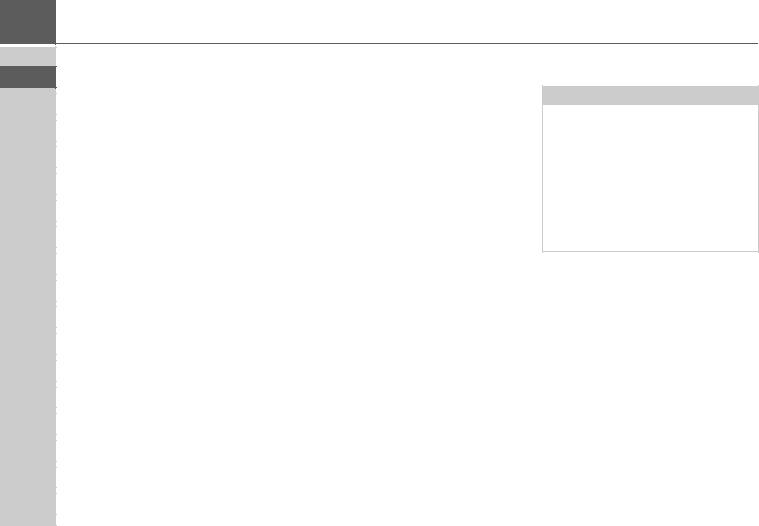
>>> |
20
ALLGEMEINE BEDIENUNG
Akku-Qualitätserklärung
Die Kapazität des Akkus in Ihrem mobilen Navigationsgerät verringert sich mit jedem Lade-/Entladezyklus. Ebenso kann durch unsachgemäße Lagerung bei zu hoher oder zu niedriger Temperatur eine allmähliche Verringerung der Kapazität auftreten. Auf diese Weise kann sich auch bei voller Akkuladung die Betriebszeit erheblich verringern.
Display-Qualitätserklärung
In Ausnahmefällen können technologiebedingt wenige andersfarbige kleine Punkte (Pixel) im Display erscheinen. Weiterhin besteht die Möglichkeit, dass einzelne Bildpunkte heller oder dunkler erscheinen können. In diesen Fällen besteht jedoch kein Mangel.
Inbetriebnahme
Ist das Navigationsgerät ausgepackt und auf schadensfreien Zustand überprüft, kann das Gerät in Betrieb genommen werden. Die einzelnen Schritte sind:
•Stromversorgung herstellen.
•Gerät einschalten.
•Antennenempfang sicherstellen (falls Navigation erwünscht).
Stromversorgung
Hinweis:
Sie können Ihr Navigationsgerät über das im Lieferumfang enthaltene KfzLadekabel oder über das optional erhältliche Netzteil für die Steckdose aufladen.
Während Ihr Navigationsgerät mit einem PC verbunden ist, wird es über diesen mit Strom versorgt und verbraucht keine Akkuleistung.
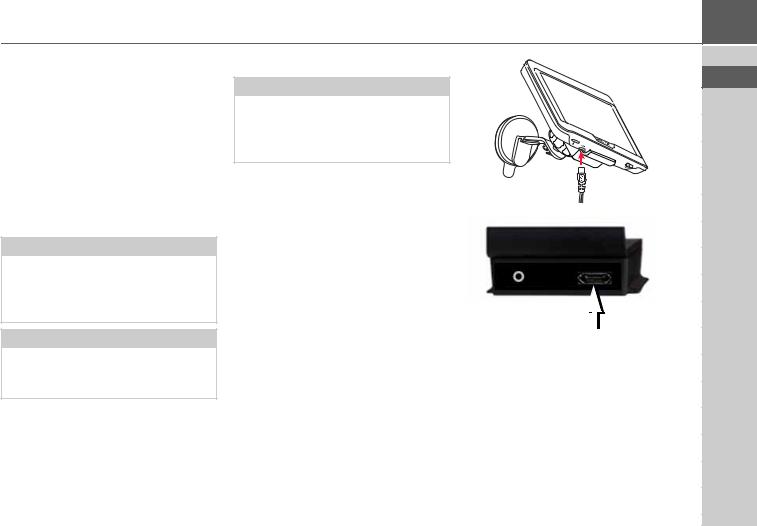
ALLGEMEINE BEDIENUNG
Versorgung über Akku
Die interne Stromversorgung erfolgt über den integrierten Akku. Der Akku ist wartungsfrei und bedarf keiner besonderen Pflege.
Sie werden durch eine Hinweismeldung gewarnt, wenn der Akku wieder aufgeladen werden sollte. Nach der Warnung bleiben bleibt das Gerät noch ungefähr 10 Minuten nutzbar bevor es automatisch abgeschaltet wird.
Hinweis:
Beachten Sie, dass bei vollständig entladenem Akku das Gerät bis zu einer Minute benötigt, bis es sich wieder einschalten lässt.
Hinweis:
Bei defektem Akku wenden Sie sich an Ihren Fachhändler. Versuchen Sie nicht, den Akku selbst auszubauen.
Anschluss an den Zigarettenanzünder
Hinweis:
Falls der Zigarettenanzünder zuvor gebraucht wurde und noch erhitzt ist, warten Sie, bis dieser in seiner Halterung abgekühlt ist.
Die Stromversorgung über eine Fahrzeugbatterie wird mit dem mitgelieferten Kabel für den Zigarettenanzünder in der folgenden Weise hergestellt:
>Greifen Sie den Stecker des Anschlusskabels und schieben Sie diesen bis zum Anschlag ohne größeren Kraftaufwand in die Anschlussbuchse des Navigationsgeräts oder bei einem Gerät mit Aktivhalter in die Anschlussbuchse an der Unterseite der Trägerplatte. (Modellabhängig, dieser Schritt entfällt bei Navigationsgeräten mit Magnethalter)
>Stecken Sie den Steckadapter in den Zigarettenanzünder.
>>> |
21
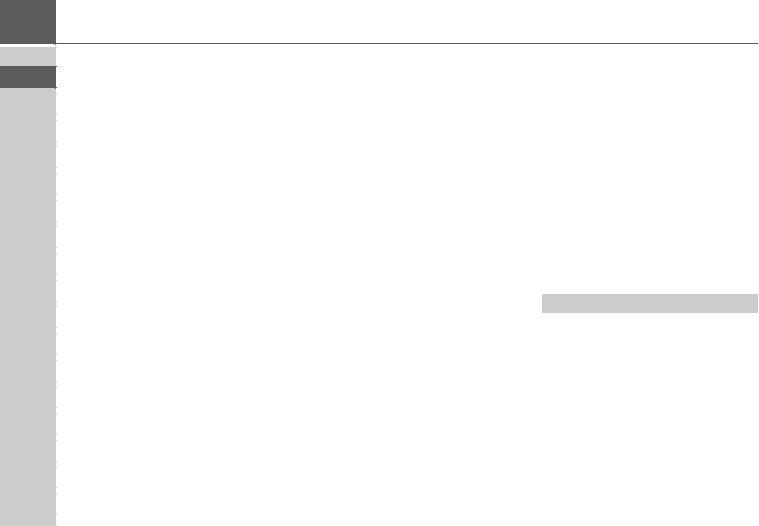
>>> |
22
ALLGEMEINE BEDIENUNG
|
|
Anschluss an die Steckdose |
|
TMC-Antenne (modellabhängig) |
Hinweis: |
||||
Die Stromversorgung über den Zigaret- |
|
|
|
Die mitgelieferte TMC-Antenne ist in das |
|
¤ Lebensgefahr! |
|||
tenanzünder entlädt bei abgeschalte- |
|
|
Kabel der Spannungsversorgung inte- |
|
|
Achten Sie darauf, dass Sie keine |
|
||
tem Motor langsam die Fahrzeugbatte- |
|
|
grieert. |
|
rie! |
|
feuchten Hände haben und das Netz- |
|
Die TMC-Antenne verläuft im Ausliefe- |
Betreiben Sie deshalb das Navigations- |
|
teil trocken ist. Schließen Sie das |
|
rungszustand parallel zum Kabel für den |
gerät nicht für längere Zeit bei abge- |
|
Netzteil nur an ein dafür zugelasse- |
|
Zigarettenanzünder. |
stelltem Motor. |
|
nes Stromnetz an. |
|
Ist der TMC-Empfang so nicht ausrei- |
Um TMC-Meldungen (modellabhängig) |
|
|
|
chend, müssen Sie das Kabel der TMC- |
zu empfangen, muss bei einem Gerät |
|
Stromversorgung herstellen |
|
Antenne vom Kabel für den Zigaretten- |
mit Aktivhalter die Spannungsversor- |
|
|
anzünder abziehen. |
|
|
Der Anschluss an das öffentliche Strom- |
|
||
gung an der Trägerplatte angeschlos- |
|
|
(Modellabhängig, bei Navigationsgerä- |
|
|
netz wird mit dem optional erhältlichen |
|
||
sen sein. |
|
|
ten mit Magnethalter kann das Kabel |
|
|
Netzteil für die Steckdose in der folgen- |
|
||
|
|
|
nicht getrennt werden) |
|
|
|
|||
|
|
den Weise hergestellt: |
|
|
|
|
|
|
|
|
|
> Greifen Sie den Stecker und schieben |
|
|
|
|
|
Hinweis: |
|
|
|
Sie diesen bis zum Anschlag ohne grö- |
|
Die TMC-Antenne muss so verlegt wer- |
|
|
ßeren Kraftaufwand in die Anschluss- |
|
|
|
|
|
den, dass Sie nicht beim Fahren behin- |
|
|
|
buchse des Navigationsgeräts. |
|
|
|
|
|
dert werden. |
|
|
|
> Stecken Sie das Netzteil mit dem Ste- |
|
|
|
|
|
|
|
|
|
|
|
|
|
|
cker in die Steckdose. |
|
|
|
|
|
|
|
|
|
Hinweis: |
|
|
|
|
Entfernen Sie das Netzteil, wenn Sie das |
|
|
|
|
Navigationsgerät längere Zeit nicht be- |
|
|
|
|
nutzen. |
|
|
|
|
|
|
|
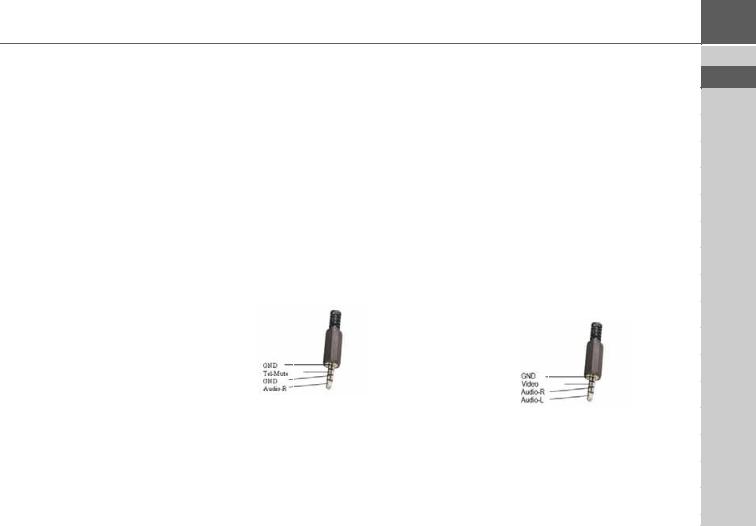
|
|
|
|
|
|
ALLGEMEINE BEDIENUNG |
||
GPS-Antenne |
|
Kabel für Fahrzeugintegration |
|
|
|
|||
|
Hinweis: |
|||||||
|
|
(modellabhängig, optional) |
|
|
|
|||
Geräteantenne |
|
Sobald das Kabel angeschlossen wird, |
||||||
|
Mit einem vierpoligen 3,5mm Klinken- |
ist der Lautsprecher des Basisgeräts |
||||||
Die GPS-Antenne ist in das Gehäuse in- |
abgeschaltet. |
|||||||
kabel können Sie Ihr Navigationsgerät |
||||||||
tegriert. |
|
|
|
|
||||
|
|
|
|
|||||
|
optimal in Ihr Fahrzeug integrieren. |
|
|
|
||||
|
|
|
|
|
||||
|
|
|
|
|
|
|
|
|
Hinweis: |
|
• Sie können Ihr Navigationsgerät an die |
Kabel für die Rückfahrkamera |
|||||
Die integrierte GPS-Antenne eignet sich |
Telefonstummschaltung Ihres Audio- |
|||||||
nicht für den Empfang in Fahrzeugen |
system anschließen. Wenn das Kabel |
(modellabhängig, optional) |
||||||
mit Sonnenschutz-Verglasung (Metall- |
korrekt angeschlossen ist, schaltet Ihr |
Mit einem vierpoligen 2,5mm AV-Kabel |
||||||
bedampfung oder Metallfolie, erkenn- |
Audiosystem während der Navigati- |
|||||||
bar am Scheibenaufdruck SIGLA SOL, |
onsansagen stumm. |
können Sie eine Rückfahrkamera an Ihr |
||||||
SIGLA CHROM, |
SIGLA, KOOL-OF, |
• Sie können Ihr Navigationsgerät für |
Navigationsgerät anschließen. Stecken |
|||||
Sie das Kabel in die dafür vorgesehene |
||||||||
SUNGATE o. ä.) |
und Fahrzeugen mit |
die Ausgabe des Audiosignals, an Ihr |
||||||
Buchse an der Unterseite des Basisgerä- |
||||||||
engmaschigen Heizdrähten in der Ver- |
Audiosystem anschließen. |
|||||||
tes, siehe auch Seite 18. |
||||||||
glasung. |
|
|
|
|
||||
|
|
|
|
|
|
|
||
|
|
|
|
|
|
|
|
|
|
|
|
|
|
|
|
|
|
|
|
|
GND |
|
|
|
||
|
|
|
Tel-Mute |
|
|
|
|
|
|
|
|
|
|
GND |
|
||
|
|
|
Audio-R |
|
|
|
||
|
|
|
|
|
Video |
|
||
|
|
|
Audio-L |
|
|
|
||
|
|
|
|
|
Audio-R |
|
||
|
|
|
|
|
|
|
||
|
|
|
|
|
|
Audio-L |
|
|
|
|
> Stecken Sie das Kabel in die dafür vor- |
Die notwendigen Einstellungen können |
|||||
|
|
gesehene 3,5mm Buchse an der Gerä- |
||||||
|
|
Sie im Kapitel „Rückfahrkamera“ auf |
||||||
|
|
teunterseite. |
||||||
|
|
Seite 126 vornehmen. |
||||||
|
|
|
|
|
||||
>>> |
23
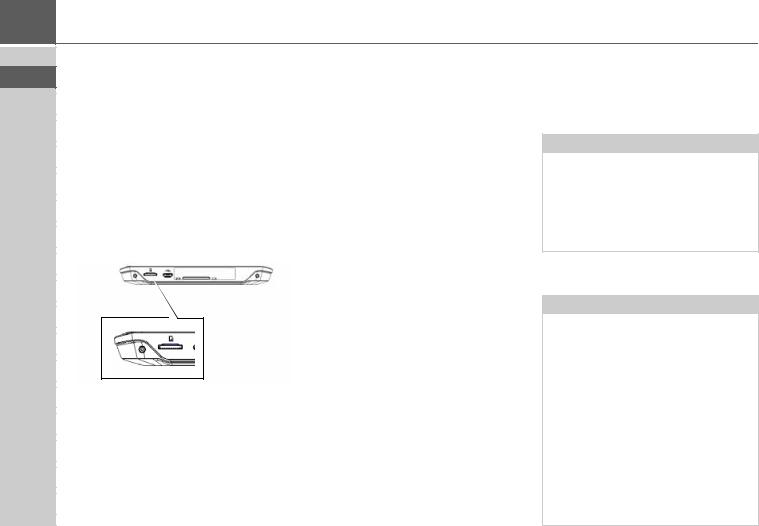
>>> |
24
ALLGEMEINE BEDIENUNG
Speicherkarte
Ihr Navigationsgerät besitzt einen Einschub für eine Micro-SD Speicherkarte. Da beim Navigationsgerät die Kartendaten in einem internen Speicher gespeichert sind, wird der Einschub für eine Micro-SD Speicherkarte für UpdateZwecke und zum Anschauen von Bildern verwendet.
Die Speicherkarte kann auch für eine Erweiterung der Kartendaten verwendet werden.
Speicherkarte einsetzen
>Nehmen Sie die Speicherkarte aus ihrer Verpackung, ohne die Kontaktleiste zu berühren und zu verschmutzen.
>Greifen Sie die Speicherkarte so, dass die Kontaktleiste zum Gerät und in Richtung Geräterückseite zeigt.
>Fädeln Sie die Speicherkarte in das Kartenfach ein.
>Schieben Sie die Speicherkarte unter leichtem Druck in das Kartenfach, bis diese darin einrastet.
Gerätehalterung
Mit der Gerätehalterung kann das Navigationsgerät direkt an der Windschutzscheibe befestigt werden.
Hinweis:
Das Navigationsgerät und die Gerätehalterung dürfen keiner längeren, direkten Sonneneinstrahlung ausgesetzt werden. Innentemperaturen von +70 °C und höher können Teile der Halterung beschädigen.
Der Karteneinschub befindet sich an der Geräteunterseite. Das Kartenfach ist mit einem federbetätigten Rastund Auswurfmechanismus ausgerüstet.
Speicherkarte auswerfen
Das Kartenfach schiebt die Karte so weit heraus, dass Sie diese mit zwei Fingern greifen können.
>Drücken Sie mit dem Finger die Speicherkarte leicht gegen die Federkraft in das Kartenfach, und lassen Sie diese
danach los.
Die Karte wird herausgeschoben.
>Ziehen Sie die Speicherkarte heraus, und legen Sie diese in die Verpackung, ohne die Kontaktleiste zu berühren.
Gerätehalterung anbringen
Hinweis:
Befestigen Sie die Gerätehalterung so, dass diese mit montiertem Navigationsgerät Ihre Sicht nicht einschränkt und sich nicht im Wirkungsbereich des Airbags befindet.
Achten Sie darauf, dass die elektrischen Anschlusskabel nicht den Zugriff auf die Bedienelemente des Fahrzeugs stören. Reinigen Sie die Befestigungsfläche an der Windschutzscheibe, sodass diese fettfrei und sauber ist. Verwenden Sie keine schmierenden, seifigen Reinigungsmittel.
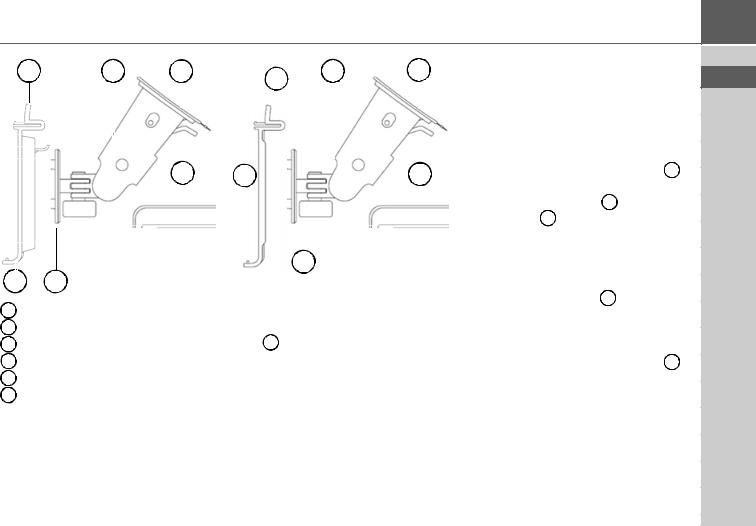
ALLGEMEINE BEDIENUNG
7 |
2 |
1 |
7 |
2 |
1 |
|||||
|
|
|
|
|
|
|
|
|
||
|
|
|
|
|
|
|
|
|
|
|
|
|
|
|
|
|
|
|
|
|
|
|
|
|
|
|
|
|
|
|
|
|
|
|
|
|
|
|
|
|
|
|
|
|
|
|
|
|
|
|
|
|
|
|
|
|
|
|
|
|
|
|
|
|
|
3 |
6 |
|
3 |
|
|
|
|
|
|
|
|
|
|
|
|
|
|
|
|
|
|
4 |
4 |
|
|
||
6 |
|
||
1 |
|
Saugfläche |
Abbildung ähnlich, bei Geräten mit |
2 |
|
Fuß |
Magnethalter entfällt die Entriegelungs- |
3 |
|
Hebel |
taste 7 . |
4 |
|
Arretierschraube |
|
6 |
|
Trägerplatte |
|
7 |
|
Entriegelungstaste |
|
An der Windschutzscheibe
Über den Saugmechanismus kann die Gerätehalterung direkt an der Scheibe befestigt werden.
>Schieben Sie die Trägerplatte auf die vier Haltnasen des Gerätehalters.
>Suchen Sie eine geeignete Stelle.
>Lösen Sie die Arretierschraube 4 leicht.
>Pressen Sie den Fuß 2 mit seiner Saugfläche 1 gegen die Windschutzscheibe. Drehen Sie die Gerätehalterung so, dass die Trägerplatte ungefähr in der gewünschten Blickrichtung steht.
>Drücken Sie den Hebel 3 nach unten. Die Halterung hat sich an der Windschutzscheibe festgesaugt. Sie kann anschließend genau eingestellt werden. Zum Entfernen ist wieder der Hebel 3 zu betätigen.
>>> |
25
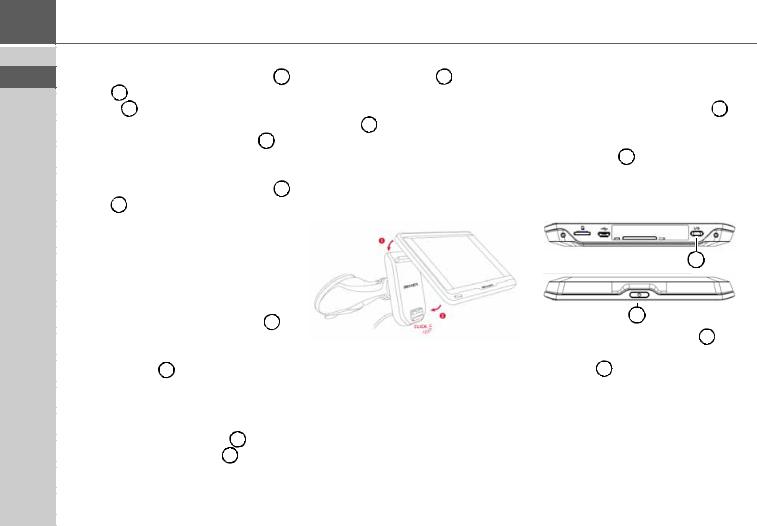
>>> |
26
ALLGEMEINE BEDIENUNG
Gerätehalterung verstellen
>Lösen Sie die Arretierschrauben 4 und 5 so weit, dass sich die Trägerplatte 6 ohne größere Kraftanstrengung bewegen lässt.
>Bewegen Sie die Trägerplatte 6 in die gewünschte Position und halten Sie in dieser Position fest.
>Drehen Sie die Arretierschrauben 4 und 5 wieder so fest, dass das Navigationsgerät bei der Fahrt sicher gehalten wird.
Navigationsgerät aufsetzen
>Setzen Sie das Navigationsgerät mit dem Aufnahmepunkt auf der Gehäuseunterseite auf die Trägerplatte 6 .
>Drücken Sie das Navigationsgerät ohne größere Kraftanstrengung an die Trägerplatte 6 . Das Navigationsgerät rastet ein.
Geräte mit Magnethalter
Die Entriegelungstaste 7 entfällt. Setzen sie das Navigationsgerät zuerst mit dem oberen Aufnahmepunkt an die Trägerplatte 6 und klappen Sie das Navigationsgerät nach unten. Der Magnet hält das Navigationsgerät sicher an der Trägerplatte fest. Zum entfernen heben Sie das Navigationsgerät zuerst unten von der Trägerplatte ab.
Navigationsgerät ein-/ ausschalten (modellabhängig)
Mit dem Ein-/Ausschalter (I/O) 1 können Sie das Navigationsgerät einbzw. komplett ausschalten.
Mit der Taste 2 auf der Oberseite des Navigationsgeräts können Sie das Gerät in den Schlafmodus versetzen oder wieder aus dem Schlafmodus einschalten.
1
2
Bei Geräten ohne die Taste 1 an der Geräteunterseite (modellabhängig): Mit der Taste 2 können Sie das Gerät Einschalten, ausschalten oder in den Schlafmodus versetzen.
Navigationsgerät abnehmen
Drücken Sie auf den Knopf 7 auf der Oberseite der Trägerplatte 6 . Das Navigationsgerät ist nun entriegelt und kann von der Trägerplatte abgenommen werden.
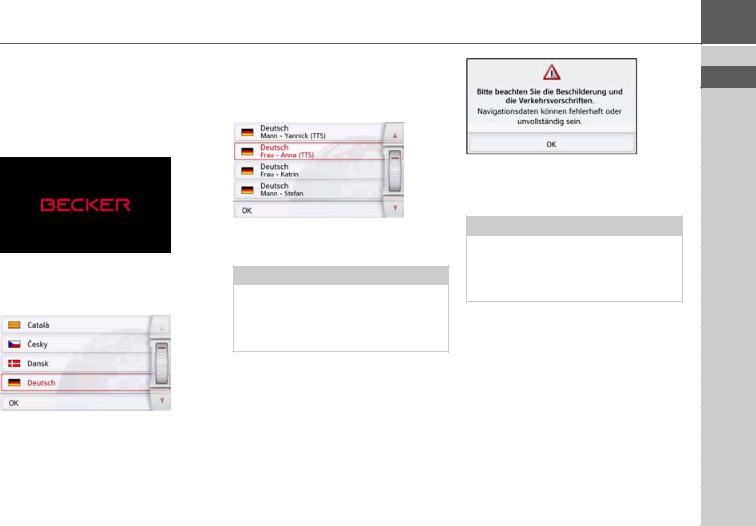
ALLGEMEINE BEDIENUNG
Einschalten
>Drücken Sie die Taste auf der Oberseite des Navigationsgeräts.
Das Gerät wird eingeschaltet. Auf dem Touchscreen erscheint das HerstellerLogo.
Beim ersten Starten des Navigationsgeräts wird automatisch die Sprachauswahl angezeigt.
Mit den Tasten  oder dem Scrollrad kann in der jeweiligen Pfeilrichtung in der Listendarstellung geblättert werden.
oder dem Scrollrad kann in der jeweiligen Pfeilrichtung in der Listendarstellung geblättert werden.
>Drücken Sie auf die Schaltfläche der gewünschten Sprache.
>Durch Drücken der Taste OK wird die Auswahl bestätigt.
>Wählen Sie nun den gewünschten Sprecher aus.
Hinweis: für Modelle mit TTS
Sprecher die mit (TTS) gekennzeichnet sind unterstützen die Ausgabe von Texten per Sprache (z. B. Straßen ansagen und SMS vorlesen).
Es wird eine kurze Beispielansage ausgegeben.
>Bestätigen Sie Ihre Auswahl durch Drücken der Taste OK.
Kurz darauf erscheint die folgende Aufforderung:
>Wenn Sie mit dieser Aufforderung einverstanden sind, drücken Sie auf die Taste OK.
Hinweis:
Der Einsatz des Navigationsgeräts ist nur in Übereinstimmung mit der mit der jeweils geltenden nationalen Straßenverkehrsordnung erlaubt!
Ausschalten (modellabhängig)
Sie können das Gerät jederzeit ausschalten.
> Drücken Sie die Taste auf der Oberseite des Navigationsgeräts.
Das Navigationsgerät wechselt in den Schlafmodus.
>Zum endgültigen Abschalten des Navigationsgerätes drücken Sie den I/O- Schalter auf der Unterseite des Gerätes auf 0.
>>> |
27
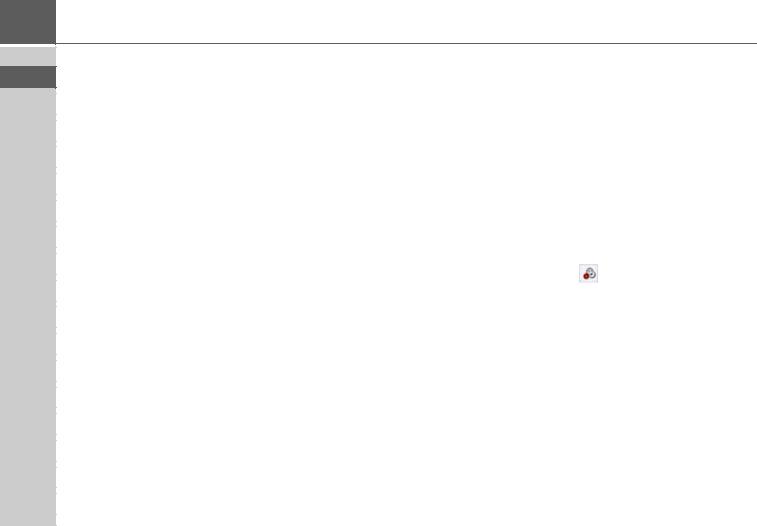
>>> |
ALLGEMEINE BEDIENUNG
Bei Geräten ohne den I/O-Schalter an |
|
Grundlagen zum Touchscreen |
Bedienung |
|
|
der Unterseite: |
|
|
Das Navigationsgerät ist mit einem |
Wenn Sie eine Schaltfläche des Touch- |
|
> Zum endgültigen Abschalten des Na- |
|
screens berühren erscheint, zur Bestäti- |
|||
vigationsgerätes drücken |
Sie den |
|
Touchscreen ausgerüstet. |
gung der Auswahl, kurz ein roter Rah- |
|
|
|
||||
Schalter an der Geräteoberseite län- |
|
|
men um diese Schaltfläche. |
||
|
Hinweis: |
||||
ger als 3 Sekunden. |
|
|
|
Wenn Sie eine Schaltfläche berühren, die |
|
|
|
Um die Oberfläche des Displays nicht zu |
|||
|
|
|
im Moment nicht aktiv ist, ertönt ein kur- |
||
Hinweis: |
|
|
beschädigen, darf diese nur mit den Fin- |
||
|
|
zer Signalton. |
|||
|
|
|
gern oder einem stumpfen, nicht |
||
Wir empfehlen Ihnen bei kurzen Unter- |
|
||||
|
|
|
|||
|
schmierenden Gegenstand berührt |
|
|
||
brechungen des Betriebs (bis zu einer |
|
Kalibrierung |
|||
|
werden. |
||||
Woche) das Navigationsgerät nur in den |
|
||||
Schlafmodus zu versetzen. |
|
|
|
Falls der Touchscreen ungenau reagiert, |
|
Die Einschaltzeit wird dadurch deutlich |
|
|
ist eine Kalibrierung durchzuführen. |
||
verringert und das Navigationsgerät |
|
|
Die Kalibrierfunktion wird aus dem |
||
findet deutlich schneller die zur Naviga- |
|
|
Menü |
gestartet (siehe auch Seite |
|
tion notwendigen Satelliten. |
|
|
|
143). |
|
War beim Aktivieren des Schlafmodus |
|
|
|
|
|
eine Zielführung aktiv, so wird diese au- |
|
|
|
|
|
tomatisch fortgesetzt, wenn das Navi- |
|
|
|
|
|
gationsgerät innerhalb von ca. 4 Stun- |
|
|
|
|
|
den wieder eingeschaltet wird. |
|
|
|
|
|
Sollte sich das Gerät einmal nicht mehr |
|
|
|
|
|
ausschalten lassen, oder nicht mehr zu- |
|
|
|
|
|
verlässig funktionieren, dann |
können |
|
|
|
|
Sie bei Geräten ohne I/O Schalter das |
|
|
|
|
|
Gerät komplett ausschalten, indem Sie |
|
|
|
|
|
die Taste an der Oberseite für länger als |
|
|
|
|
|
7 Sekunden drücken. |
|
|
|
|
|
|
|
|
|
|
|
28
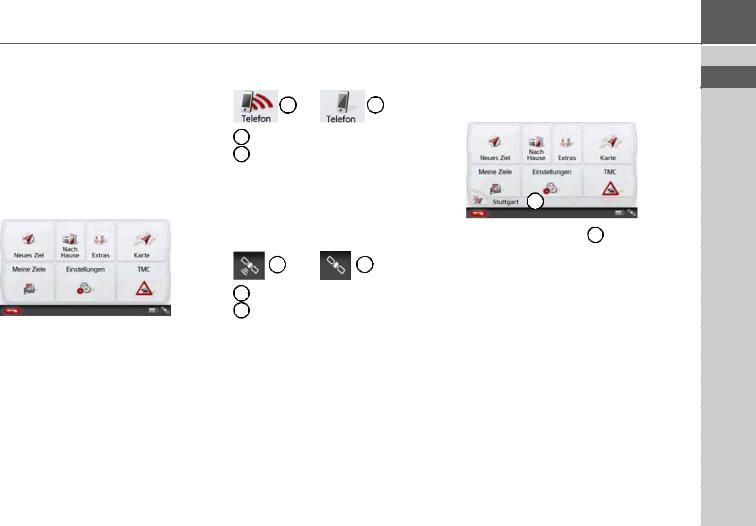
|
|
|
|
ALLGEMEINE BEDIENUNG |
Grundlagen zu den Menüs |
Am Symbol der Taste Telefon erkennen |
Ist bereits eine Zielführung aktiv, wird |
||
Bei der Bedienung werden Sie durch |
Sie, ob bereits ein Telefon verbunden ist. |
am unteren Rand des Hauptmenüs die |
||
|
|
|
aktuelle Zieladresse und eine Taste zum |
|
verschiedene Menüs und Eingabefenster |
|
|
|
|
|
1 |
2 |
Abbrechen der Zielführung angezeigt. |
|
unterstützt. |
|
|
|
|
Das Hauptmenü |
1 |
Telefon verbunden |
|
|
2 |
Telefon nicht verbunden |
|
||
Die oberste Menüebene ist das Haupt- |
|
|
|
|
menü. Aus dem Hauptmenü werden die |
Im rechten Bereich der Statuszeile zeigt |
1 |
||
einzelnen Anwendungen gestartet. |
Ihnen ein Satelliten-Symbol ob momen- |
|||
|
tan GPS-Empfang vorhanden ist oder |
|
||
|
nicht. |
|
Drücken Sie die Taste 1 , um direkt im |
|
|
|
1 |
2 |
Hauptmenü die Zielführung zum ange- |
|
|
zeigten Ziel abzubrechen. |
||
|
1 |
GPS-Empfang vorhanden |
|
|
|
2 |
GPS-Empfang nicht vorhanden |
|
|
Informationen zu den einzelnen Anwendungen finden Sie in den entsprechenden Hauptkapiteln.
Zusätzlich zum Aufruf der einzelnen Anwendungen erhalten Sie im Hauptmenü weitere Informationen bzw. haben weiter Bedienmöglichkeiten.
>>> |
29
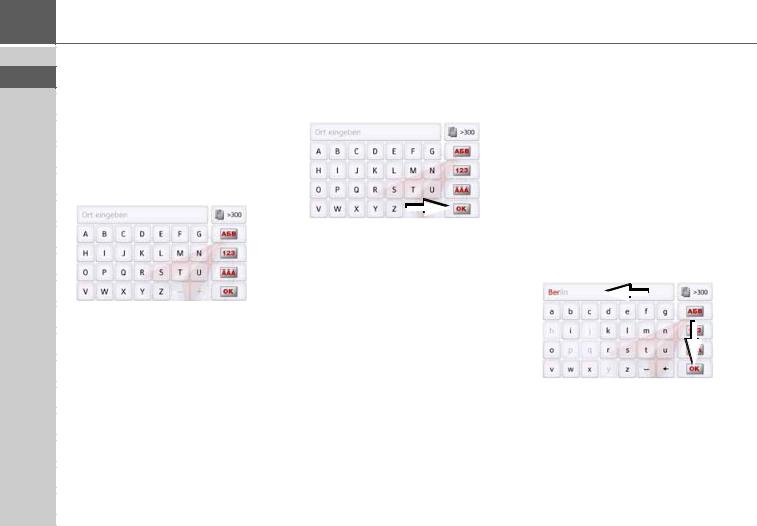
>>> |
ALLGEMEINE BEDIENUNG
Eingaben mit dem Eingabemenü
In einigen Anwendungen ist eine Eingabe mit dem Eingabemenü erforderlich. Das Eingabemenü ähnelt in seiner Bedienung einer Schreibmaschinenbzw. Computertastatur.
Das Tastatur-Layout kann umgeschaltet werden zwischen ABC und QWERTZ, siehe „Tastatur-Layout“ auf Seite 140
In der oberen Schreibzeile zeigt das Eingabemenü die über die Tastatur eingegebenen Zeichen an. Der mittlere Bereich dient der Zeicheneingabe. In der rechten Zeile werden Hilfsfunktionen zur Verfügung gestellt. Nachfolgend wird deren Bedienung beschrieben.
Zeichen eingeben
Die Eingabe der Zeichen erfolgt durch Drücken der Tasten im mittleren Bereich.
Die Eingabe wird mit der Taste  bestätigt, abschlossen und zur Verarbeitung an das Navigationsgerät übergeben.
bestätigt, abschlossen und zur Verarbeitung an das Navigationsgerät übergeben.
Das Navigationsgerät vergleicht bei der Eingabe eines Navigationsziels die Daten mit dem Datenbestand.
Es werden nur noch mögliche Buchstaben zur Auswahl zugelassen.
Die nicht anwählbaren Zeichen werden mit aufgehellter Schrift dargestellt.
Vorschläge übernehmen
Bei der Eingabe werden vom Navigationsgerät in der obersten Zeile Vorschläge gemacht.
Es wird bei den Vorschlägen auf Ihre Nutzungsgewohnheiten geachtet. Wenn Sie z.B. öfter die Stadt Hamburg eingeben wird Ihnen automatisch nach Eingabe des Buchstabens „H“ der Vorschlag „Hamburg angezeigt.
Sind für den eingegebenen Buchstaben noch keine Vorlieben bekannt werden zur Eingabe passend große Städte/Orte als Vorschlag angezeigt.
>Zum Übernehmen des Vorschlags drücken Sie wahlweise das Eingabefeld oder die Taste  .
.
30
